Aktualisiert April 2024 : Beenden Sie diese Fehlermeldungen und beschleunigen Sie Ihr Computersystem mit unserem Optimierungstool. Laden Sie es über diesen Link hier herunter.
- Laden Sie das Reparaturprogramm hier herunter und installieren Sie es.
- Lassen Sie es Ihren Computer scannen.
- Das Tool wird dann Ihren Computer reparieren.
Sie können die Akkulaufzeit von Windows 10 verlängern, indem Sie herausfinden, welche Programme und Anwendungen mehr Akku verbrauchen und damit den Akku entladen, über das Battery use Applet der Settings App.
Finden Sie heraus, wie viel Batterie Sie für jede App verbrauchen
Wir empfehlen die Verwendung dieses Tools bei verschiedenen PC-Problemen.
Dieses Tool behebt häufige Computerfehler, schützt Sie vor Dateiverlust, Malware, Hardwareausfällen und optimiert Ihren PC für maximale Leistung. Beheben Sie PC-Probleme schnell und verhindern Sie, dass andere mit dieser Software arbeiten:
- Download dieses PC-Reparatur-Tool .
- Klicken Sie auf Scan starten, um Windows-Probleme zu finden, die PC-Probleme verursachen könnten.
- Klicken Sie auf Alle reparieren, um alle Probleme zu beheben.
.
Öffnen Sie im WinX-Menü die App Settings und klicken Sie auf System. Suchen Sie nun im linken Bereich nach und klicken Sie auf Batterieschoner. Es öffnet sich das folgende Fenster.
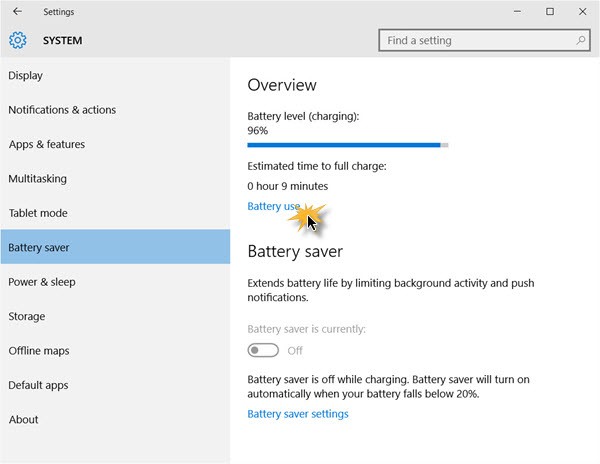
Klicken Sie anschließend auf den Link Batterieverbrauch .
Hier können Sie sehen, wie viel Batterie jede Ihrer Anwendungen verbraucht hat. Aus dem Dropdown-Menü können Sie wählen, ob Sie ihren Batterieverbrauch für den letzten sehen möchten, um den Batterieverbrauch für den letzten zu analysieren –
- 24 Stunden
- 48 Stunden oder
- 1 Woche.
Klicken Sie auf eine beliebige App und Sie sehen eine Details Schaltfläche. Klicken Sie auf die Schaltfläche Details und Sie sehen Details zum Batterieverbrauch für diese App, wie z.B. Verbrauch im Hintergrund, Verbrauch im tatsächlichen Gebrauch und so weiter.
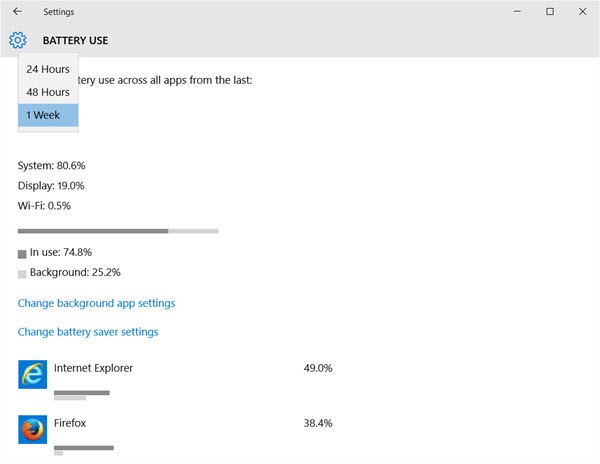
Sie werden auch sehen, dass der Akku vom System, Display, Wi-Fi verwendet wird. Das System bezieht sich auf das Betriebssystem und es gibt wahrscheinlich wenig, was du dagegen tun kannst. Wenn Sie feststellen, dass die Display-Nutzung hoch ist, können Sie Ihre Energieeinstellungen ändern oder konfigurieren und Windows veranlassen, den Bildschirm früher auszuschalten, wenn er nicht verwendet wird, und so weiter. Die Verwendung durch Wi-Fi bezieht sich auf die verbrauchte Batterie, wenn das Gerät mit einem drahtlosen Netzwerk verbunden ist.
Hier werden Ihnen auch hilfreiche Links angeboten, die es Ihnen ermöglichen:
- Ändern der Einstellungen der Hintergrundanwendung
- Ändern Sie die Einstellungen des Batteriesparers.
Auf diese Weise können Sie Apps identifizieren, die Ihren Akku entlasten und ihre Hintergrundeinstellungen ändern.
EMPFOHLEN: Klicken Sie hier, um Windows-Fehler zu beheben und die Systemleistung zu optimieren
